Estendere i permessi per modificare i documenti protocollati

La normativa vigente non prevede la modifica dei dati di legge (direzione, oggetto e mezzo) oltre il giorno della data di protocollazione, di conseguenza il sistema Nuvola è configurato per impedire la modifica dei documenti protocollati in giorni precedenti.
 In questa guida vedremo come è possibile gestire il numero di giorni che gli assistenti amministrativi hanno a disposizione per la modifica dei documenti. Se vengono effettuate modifiche ai documenti già protocollati ed inviati in conservazione sostitutiva, essi verranno aggiornati solo su Nuvola, in conservazione rimarrà il documento precedente.
In questa guida vedremo come è possibile gestire il numero di giorni che gli assistenti amministrativi hanno a disposizione per la modifica dei documenti. Se vengono effettuate modifiche ai documenti già protocollati ed inviati in conservazione sostitutiva, essi verranno aggiornati solo su Nuvola, in conservazione rimarrà il documento precedente. Andiamo a verificare come primo passaggio quali profili sono stati assegnati all'anagrafica per cui vogliamo estendere i permessi.
Dall'area "Amministrazione Digitale", accedere al menù di sinistra "Anagrafiche" -> "ATA"
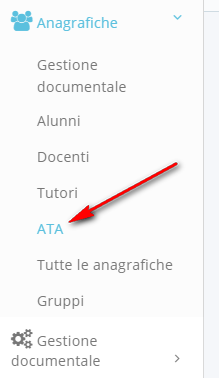
Ricerchiamo il nome della persona interessata e clicchiamo nel pulsante di modifica:
Spostiamoci nella sezione "Profili" dell'anagrafica
e controlliamo nelle parti sotto indicate quali profili sono stati assegnati:
Dopo aver verificato, nel sottomenù di sinistra riservato alle anagrafiche di tipo ATA clicchiamo sul pulsante "Profili" -> "Gestione documentale"
In prossimità del profilo per cui desideriamo modificare i permessi clicchiamo sul pulsante giallo "Modifica"
All'interno andremo a gestire il numero di giorni utili a rendere disponibile la modifica del documento:
Dopo aver salvato, clicchiamo nuovamente nel menù di sinistra "Profili" -> "Gestione documentale / Area"
Cliccate sul tasto giallo di modifica in corrispondenza del profilo interessato 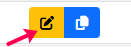 ; per una completa gestione sarebbe opportuno impostare tutti i campi con lo stesso valore numerico facendo attenzione a non modificare l'ultimo parametro "Documenti: modifica dati di legge (oggetto, titolario, direzione) per i soli registri di protocollo".
; per una completa gestione sarebbe opportuno impostare tutti i campi con lo stesso valore numerico facendo attenzione a non modificare l'ultimo parametro "Documenti: modifica dati di legge (oggetto, titolario, direzione) per i soli registri di protocollo".
Ricordarsi di SALVARE le modifiche effettuate.
Related Articles
Gestire massivamente i documenti
In questa guida vi spiegheremo come poter usare correttamente le azioni di massa su due o più documenti. Le funzioni hanno come obiettivo quello di snellire e velocizzare le procedure di lavorazione. Queste funzioni possono essere utilizzate in tutte ...Documenti Riservati
Un documento è considerato riservato quando le informazioni presenti al suo interno dovranno essere visualizzate solamente da utenze specifiche. In questa guida vedremo come: 1) Inserire in un documento la spunta su "Riservato". 2) Modificare un ...Gestione dei documenti di Gara - pubblicazione dei documenti delle procedure
Alla luce della delibera Anac n. 601 del 19/12/2023 che prevede l'obbligo di pubblicare, per ogni singola procedura, in maniera distinta i relativi atti e documenti, sono state introdotte alcune modifiche per una corretta gestione del ciclo di vita ...Visualizzare tutti i documenti protocollati come riservato
In questa guida vedremo come visualizzare tutti i documenti protocollati e impostati come riservato. Accedere con le proprie credenziali di segreteria nella sezione gestione documentale Nel menù laterale di sinistra cliccare su Documenti → registro ...Gestione interpelli per i docenti
In questa guida vedremo come utilizzare la nuova funzione degli interpelli con Nuvola. L'interpello è il nuovo meccanismo previsto dal Ministero che consente alle scuole di richiedere nuove candidature per sopperire a una carenza di personale a ...